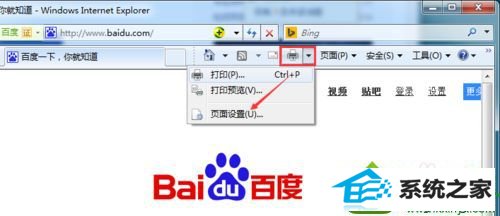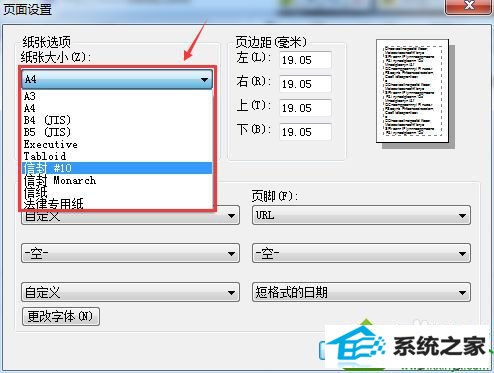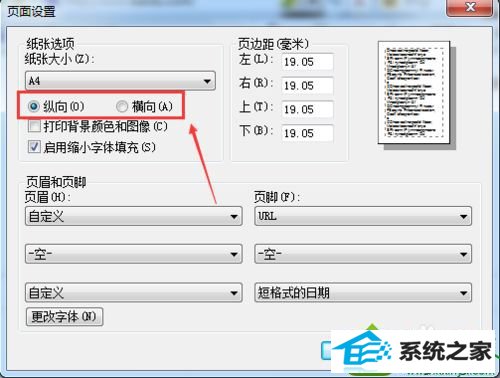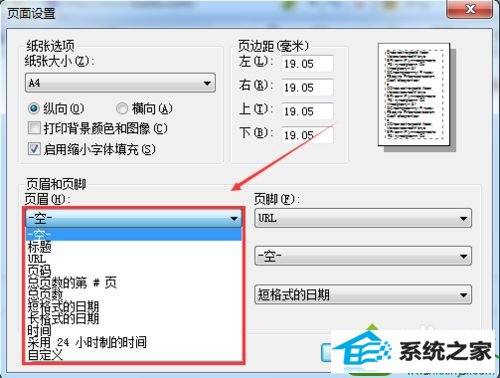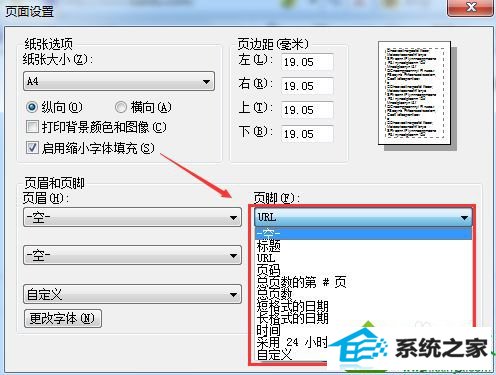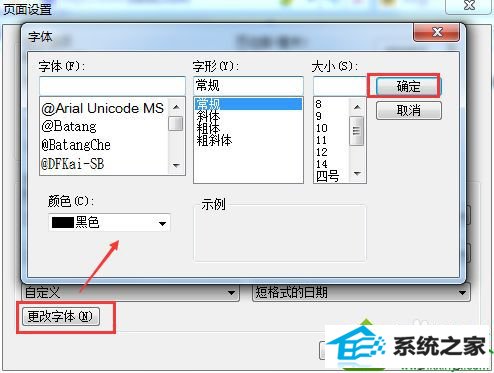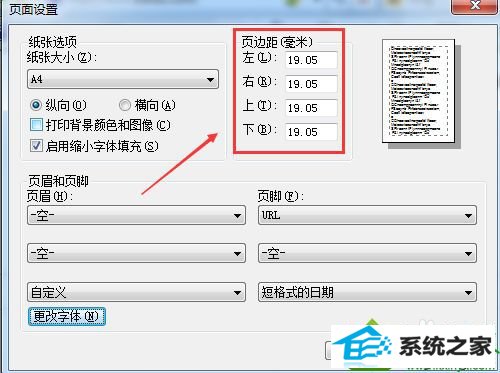今天和大家分享一下win10系统打印网页显示不全问题的解决方法,在使用win10系统的过程中经常不知道如何去解决win10系统打印网页显示不全的问题,有什么好的办法去解决win10系统打印网页显示不全呢?小编教你只需要1、以ie浏览器为例,打开浏览器后,点击导航上的打印机图标旁边的下箭头,在弹出菜单中选择“页面设置”,如下图所示; 2、进入页面设置后,首先来设置纸张的大小,这个要根据实际打印纸张的大小设置,如下图所示;就可以了;下面就是我给大家分享关于win10系统打印网页显示不全的详细步骤::
具体方法如下: 1、以ie浏览器为例,打开浏览器后,点击导航上的打印机图标旁边的下箭头,在弹出菜单中选择“页面设置”,如下图所示;
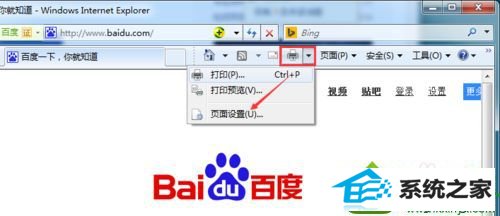
2、进入页面设置后,首先来设置纸张的大小,这个要根据实际打印纸张的大小设置,如下图所示;
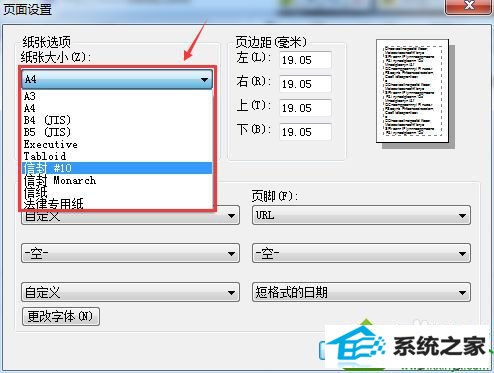
3、接着设置页面打印的方向,根据需要,打印页面选择纵向的还是横向的,如下图所示;
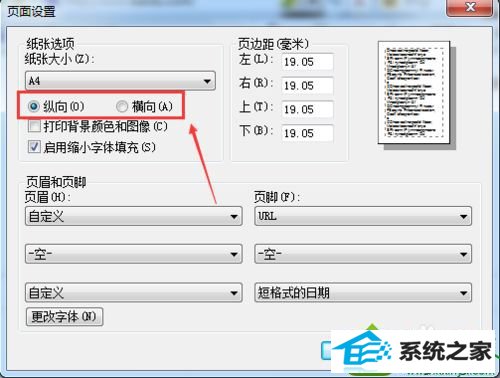
4、然后设置页面的页眉,根据需要设置,也可以选择空白,如下图所示;
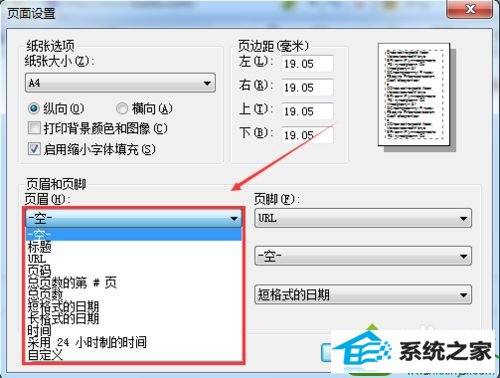
5、页面的页脚也是如此,根据自己的需要来设置,也可以设置为空白,如下图所示;
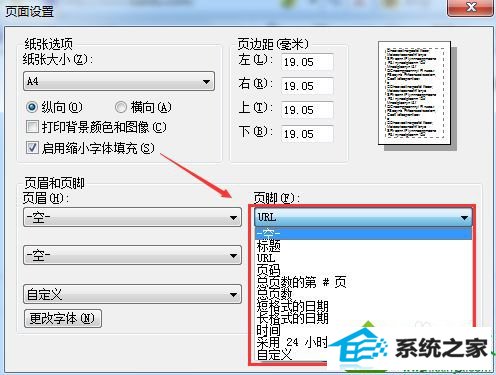
6、点击更改字体,在此可以设置打印出来的文字的字体、颜色和大小进行设置,设置完后点击确定;
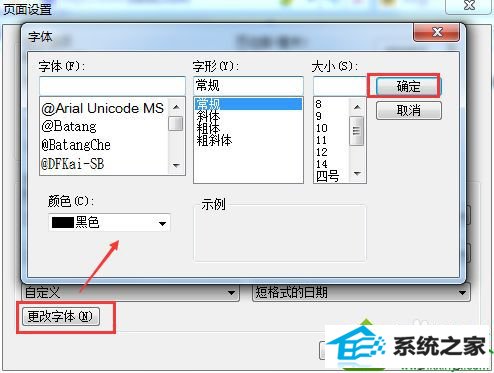
7、最后来设置下页面的页边距了,如下图所示。
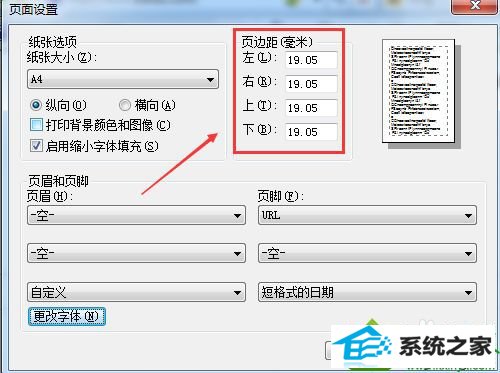
按照上面的方法设置好以后在打印之前可以点击打印预览看看效果,关于win10设置网页打印页面的方法小编就跟大家介绍到这里了。